Приложенията в iOS се актуализират безпроблемно в по-голямата част. Можете да настроите приложенията да се актуализират автоматично или можете ръчно да ги актуализирате. Изборът е твой. Можете също да спрете приложенията да се актуализират върху вашия план за данни. Разбира се, докато актуализациите на приложения преминават без проблем в повечето случаи, те могат да се забият. Актуализация на приложението може да се задържи по много причини, за които никой от App Store не ви казва. Той просто казва, че приложението не е актуализирано и зависи от вас да поправите заседнала актуализация на приложението на устройството си. Ето няколко неща, които можете да опитате.
Stuck актуализация на приложението
Когато актуализацията на приложението се забие, тя влиза иконатаедно от трите щата. Иконата показва, че актуализирате напредъка, т.е. иконата се изчезва и върху нея се появява кръг за напредък и не се завършва. Второто състояние, в което приложението се забива, е състоянието „Зареждане“ или „Изчакване“. Приложението за трето състояние се блокира при „Инсталиране“. Следните решения могат да коригират и трите състояния на заседнала актуализация на приложението.
Проверете вашата интернет връзка
Уверете се, че вашият интернет работи правилно. Ако връзката се прекъсне многократно, приложение може да не успее да се актуализира или инсталира. Няма да имате проблем, ако връзката ви бъде прекъсната веднъж или два пъти. Ако обаче загубите свързаност твърде често, актуализацията на приложението може да се провали. Опитайте да преминете към друга мрежа и след това актуализирайте приложението.
App Store Is Down
Ако магазинът с приложения е прекъснат или има прекъснати прекъсвания, актуализацията на приложението може да се провали. Посетете страницата на състоянието на Apple, за да проверите дали магазинът с приложения е изчезнал.

Ако и двете горепосочени стъпки не определят проблема, тогава това може да е грешка на вашето устройство. Няма за какво да се притеснявате.
Пауза / възобновяване на актуализацията на приложението
Докоснете иконата на приложението, ако е залепена в актуализацията илисъстояние на чакане. Това ще постави на пауза актуализацията. Докоснете го отново, за да рестартирате актуализацията. Това може да възобнови актуализацията или да я стартира отново. В повечето случаи това трябва да отстрани проблема.
Рестартирайте актуализацията от App Store
Отворете приложението App Store на устройството си. Отворете раздела „Актуализации“. Потърсете приложението, което актуализирате в този раздел. Бутонът „Актуализиране“ на приложението ви показва напредъка на актуализацията, когато се актуализира. Докоснете този бутон, за да спрете актуализацията. Докоснете го отново, за да го рестартирате. Изчакайте да видите дали актуализацията завършва.
Рестартирайте устройството си
Рестартирането на вашето устройство е съвет, от който никога не можете да избягате, нито да пренебрегвате като жизнеспособно решение. Рестартирайте своя iPhone или iPad и след това опитайте да актуализирате приложението.
Деинсталирайте и преинсталирайте приложението
Ако всичко друго не успее, деинсталирайте приложението и го инсталирайтеотново от App Store. Това очевидно ще ви бъде неудобно, особено ако въпросното приложение е голямо, но това ще работи, когато нищо друго не прави.
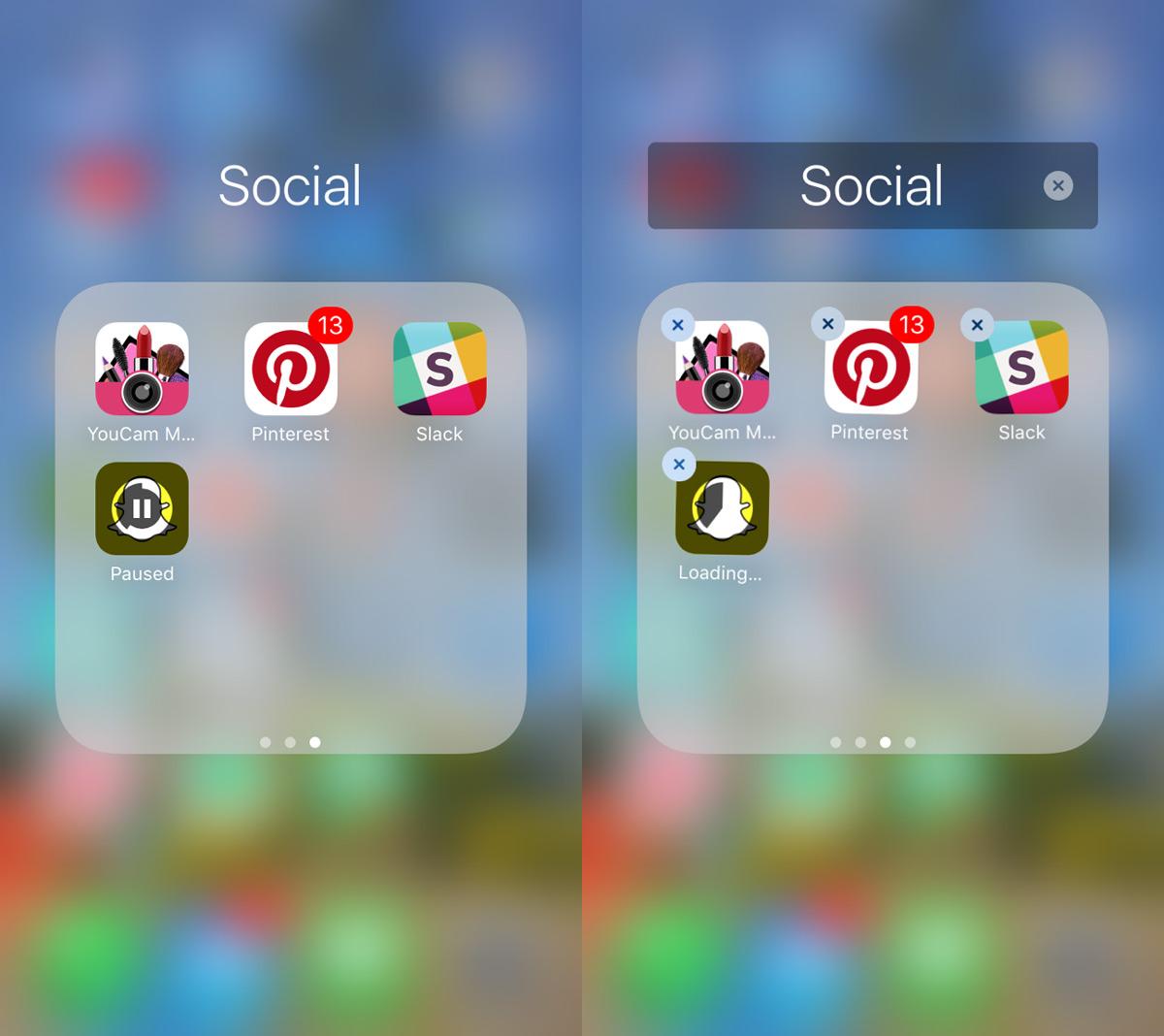
iOS работи добре в по-голямата си част, но понякога и товаполучава странни бъгове. Понякога телефонът ви може да се забави поради приложение, което трябва да се актуализира, или снимки от вашия фотоапарат може да изчезнат. ОС има своите грешки. Те са редки, но съществуват.











Коментари